以Windows 10系统为例,我们可以利用电脑管家来清理注册表中的卸载残留。
启动电脑管家打开电脑管家应用程序,界面中可能会展示各种功能选项,我们要特别关注“清理优化”模块。

点击“清理优化”,接着点击“立即清理”,这时,电脑管家会对系统进行深度扫描,查找并识别出可以清理的残留文件和无效注册表信息。
扫描进程展示在清理扫描的过程中,界面上可能会展示扫描进度,让你清楚了解清理工作的情况。
查看并处理痕迹信息扫描完成后,进入痕迹信息页面,仔细查看哪些是无效的注册表信息,找到后,点击“清理”。
成功清理无效注册表完成上述步骤后,你会看到系统提示无效注册表清理成功的消息,这时,大部分的卸载残留应该已经被清理干净了。

除了使用电脑管家,我们还可以通过手动方式清理卸载残留,以清理Office卸载残留为例,可以按照以下步骤操作:
1、在电脑左下角输入“regedit”,然后按回车键,打开注册表编辑器。
2、在编辑器中,按住“Ctrl+F”进行搜索,输入“Office”,在搜索选项中勾选“项”,并选择“全字匹配”进行精确搜索。
3、找到与Office相关的注册表项后,右键点击选择“删除”,从而删除原Office残留的注册表信息。
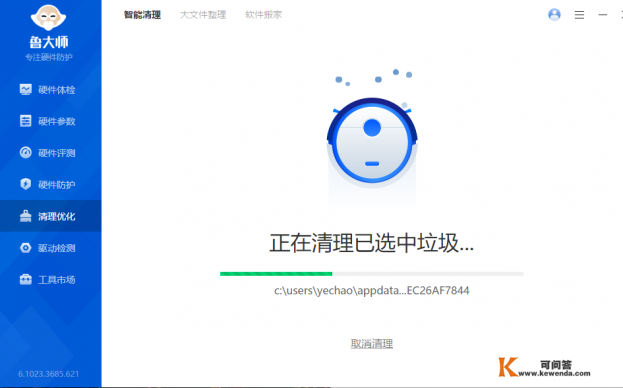
通过以上步骤,无论是使用电脑管家还是手动操作,都能有效清理卸载残留的注册表信息,让系统更加干净、高效。
0
